A luz azul emitida pela tela do computador pode provocar fadiga ocular, visão turva, dores de cabeça, olhos secos, irritados, entre outros sintomas. Por isso, é importante limitar a exposição à luz azul. Eye Saver é um programa para Windows que adiciona um filtro de luz azul na tela do computador para proteger seus olhos.
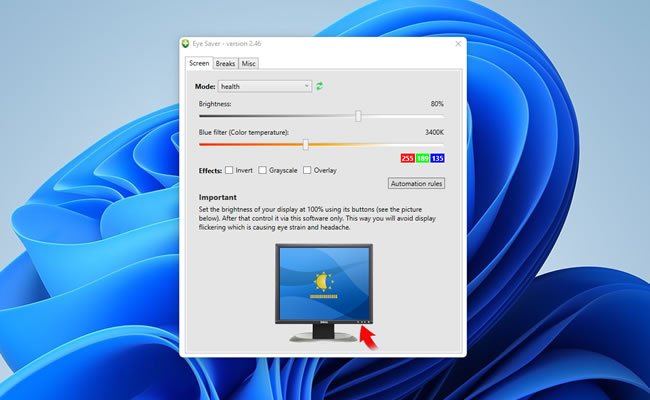
Como funciona o Eye Saver
Eye Saver é muito fácil de usar. Uma vez instalado, ele é iniciado automaticamente e ativado por padrão no modo “health”, que filtra a luz azul nociva emitida pela tela e torna as cores quentes e agradáveis aos olhos.
Clicando com o botão direito no ícone do Eye Saver na bandeja do sistema, você pode desabilitá-lo, alternar entre os diferentes modos de filtro que ele oferece, assim como abrir a janela de configuração do programa.
Nas configurações, você pode ajustar o brilho e a temperatura da cor dos modos de filtros e criar regras de automação, que permitem, por exemplo, desativar o filtro em determinados programas, como o Photoshop.
Além de filtrar a luz azul e tornar as cores do seu monitor mais quentes e agradáveis, ele também elimina a cintilação invisível da luz de fundo do monitor que geralmente resulta em cansaço visual e dores de cabeça.
Outro recurso que o programa oferece é o “breaks”, que são basicamente lembretes de pausa que lembram você de fazer pausas e micro pausas regularmente, para descansar os olhos e esticar um pouco as pernas.
Principais recursos do Eye Saver
- Filtra a luz azul nociva emitida pela tela do PC.
- Torna as cores quentes e agradáveis aos olhos.
- Lembra você de fazer pausas regularmente.
Considerações finais
No geral, o Eye Saver é uma ótima opção para filtrar a luz azul emitida pela tela do computador. No entanto, note que já existe um recurso de filtro de luz azul denominado “Luz noturna”, no Windows 10 e Windows 11.
Como baixar o Eye Saver
Acesse a página do programa e clique no botão “Download”.

Olá! Prazer em conhecê-lo(a)! Sou o fundador dos sites SoftDownload, TopFreewares e SuperTutoriais. Trabalho há duas décadas com tecnologia e criei esses sites com um objetivo simples: ajudar as pessoas a resolverem problemas e também para apresentar opções gratuitas para você usar no PC e no smartphone. Fique à vontade para explorar e aproveitar o site! Se precisar de qualquer ajuda, é só chamar!
